Während die Standardtastatur auf dem iPhone möglicherweise die Grundbedürfnisse der meisten erfüllt, fehlen einige wichtige Funktionen. Eine so wichtige, aber fehlende Funktion ist die Möglichkeit, die Größe der Tastatur an größere oder kleinere Hände anzupassen. Die gute Nachricht ist jedoch, dass es einige Problemumgehungen für dieses Problem gibt, mit denen Sie die Größe der Tastatur auf Ihrem iPhone so ändern können, dass sie größer oder sogar kleiner wird. In diesem Beitrag werden wir alle durchgehen. Also, lass uns gleich hineingehen.
Lesen Sie auch: So verwenden Sie das iPhone als Maus für Mac (und Tastatur)
So vergrößern Sie die iPhone-Tastatur
Es gibt verschiedene Möglichkeiten, die Größe der Tastatur auf Ihrem iPhone zu erhöhen. Eine besteht darin, die Anzeigeeinstellungen auf Ihrem iPhone zu optimieren, und die andere besteht darin, zu einer Tastatur-App eines Drittanbieters zu wechseln.
Anzeigezoom aktivieren
Ihr iPhone bietet Ihnen möglicherweise keine Option zum Vergrößern der Tastatur, verfügt jedoch über eine praktische Anzeigezoomfunktion, mit der Sie jedes angezeigte Element einschließlich der Tastatur vergrößern können. So aktivieren Sie es.
1. Öffnen Sie die Einstellungen-App auf Ihrem iPhone und gehen Sie zu Display & Brightness.
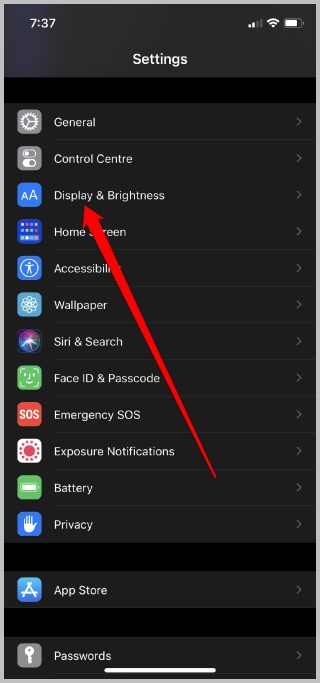
2. Tippen Sie unter Zoom anzeigen auf die Schaltfläche Ansicht. Schalten Sie nun den Ansichtstyp auf Gezoomt und tippen Sie auf die Schaltfläche Set in der oberen rechten Ecke.
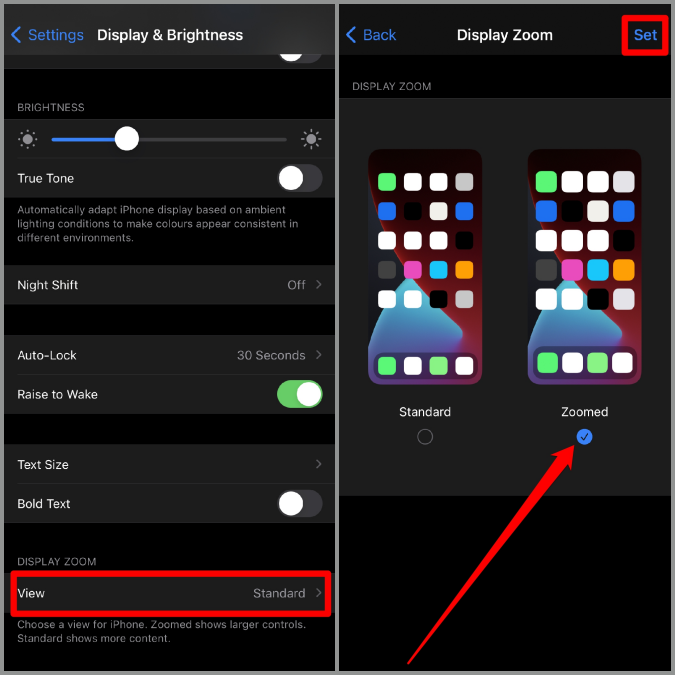
Ihr iPhone wird mit der neuen Zoomeinstellung neu gestartet und alle Elemente einschließlich Text, Symbolen und Tastatur sind größer als zuvor. So sieht der Standardansichtstyp im Vergleich zur gezoomten Ansicht aus.
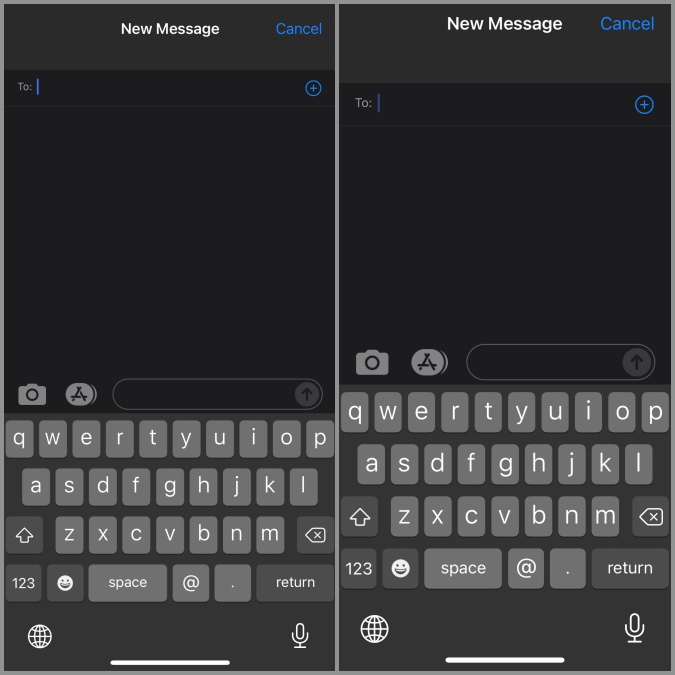
Verwenden Sie eine Drittanbieter-App
Eine andere Möglichkeit, die Tastaturgröße auf Ihrem iPhone zu erhöhen, besteht darin, zu einer anderen Tastatur-App zu wechseln. Im App Store stehen zahlreiche Tastatur-Apps von Drittanbietern zur Verfügung, z. B. ReBoard, Big Keys, Typewise usw. diese bieten größere Schlüssel. Von diesen scheint ReBoard die beste kostenlose, in der Größe veränderbare Tastatur-App für Ihr iPhone zu sein.
Sie können die Reboard-App aus dem App Store herunterladen und installieren. Nach der Installation ändern Sie hier die Standardtastatur auf Ihrem iPhone.
1. Öffnen Sie die Einstellungen-App auf Ihrem iPhone und navigieren Sie zu Allgemein > Tastatur > Tastaturen > Neue Tastatur hinzufügen.
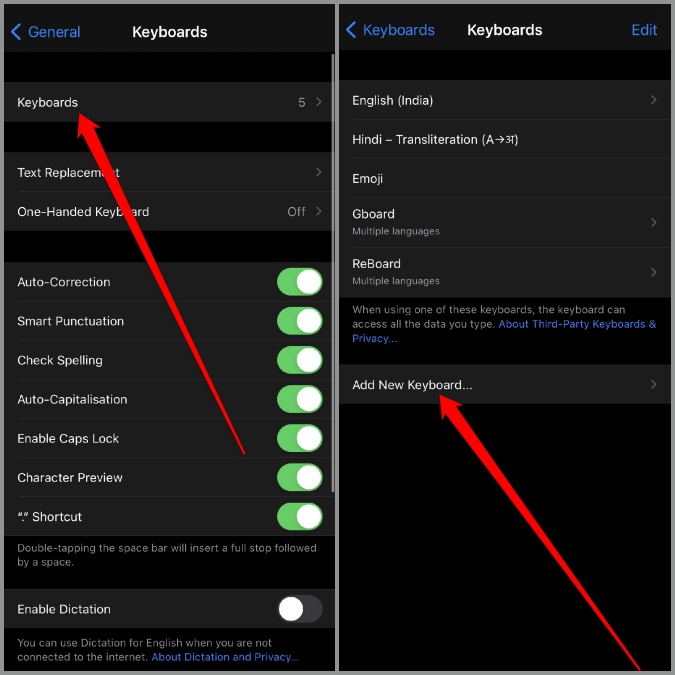
2. Wählen Sie hier unter Tastaturen von Drittanbietern die Option ReBoard aus und tippen Sie auf Fertig.
3. Öffnen Sie nun jede App, die eine Tastatur verwendet. Tippen Sie unten links auf das Globussymbol und wählen Sie ReBoard aus dem angezeigten Popup-Menü.
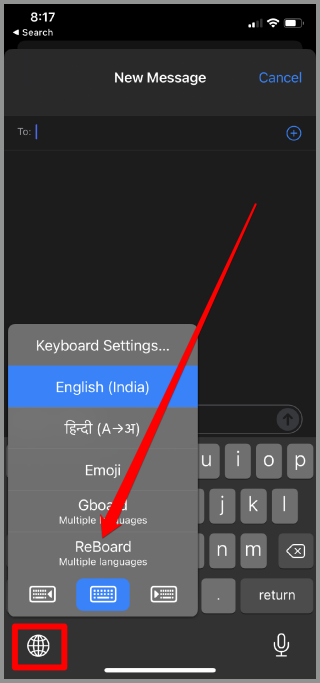
Sobald Sie auf Ihrem iPhone auf das ReBoard als Standardtastatur umgeschaltet haben, können Sie dessen Größe folgendermaßen erhöhen.
1. Öffnen Sie die ReBord-Tastatur und tippen Sie auf das Zahnradsymbol in der unteren Reihe.
2. Tippen Sie anschließend auf das Pluszeichen neben Tastaturgröße, und die Größe der Tastatur wird erhöht.
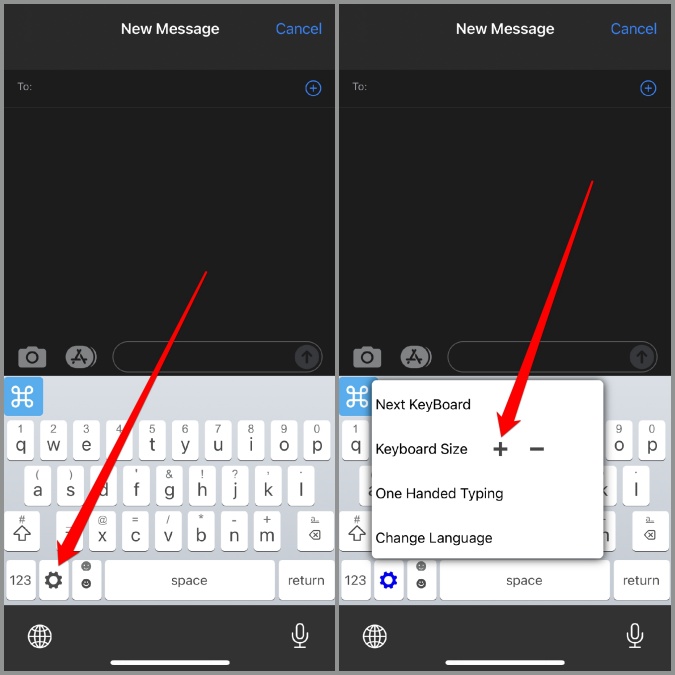
So sieht die größere Tastatur im Vergleich zur Standardtastatur aus.

Jetzt können Sie die größeren Tastaturtasten auf Ihrem iPhone problemlos genießen. Wenn Sie zur Standardgröße zurückkehren möchten, müssen Sie lediglich erneut auf das Zahnradsymbol und dann auf das X-Zeichen neben der Tastaturgröße tippen.
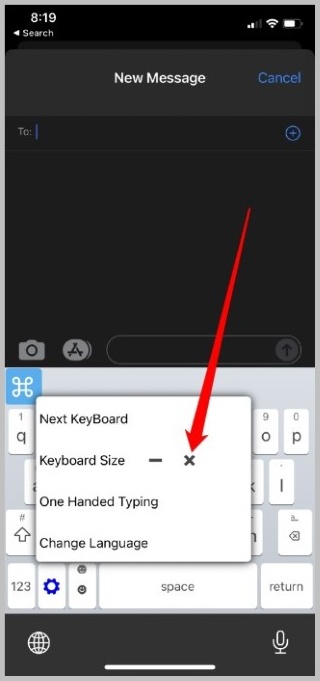
So verkleinern Sie die iPhone-Tastatur
Wenn Sie eines der größeren Modelle des iPhone verwenden und winzige Hände wie ich haben, scheint die Standardtastatur manchmal zu groß zu sein. Glücklicherweise können Sie die iPhone-Tastatur auch mit den unten genannten Methoden verkleinern.
Einhandmodus ausprobieren
Die einfachste Möglichkeit, Ihre Tastatur zu verkleinern, besteht wahrscheinlich darin, den Einhandmodus auf Ihrer iPhone-Tastatur zu aktivieren. Hier ist, wie.
1. Starten Sie eine beliebige App, die die Tastatur verwendet, z. B. Nachrichten, um die Tastatur zu starten.
2. Tippen und halten Sie nun das Globussymbol unter Ihrer Tastatur und wählen Sie entweder das linkshändige oder das rechtshändige Layout.
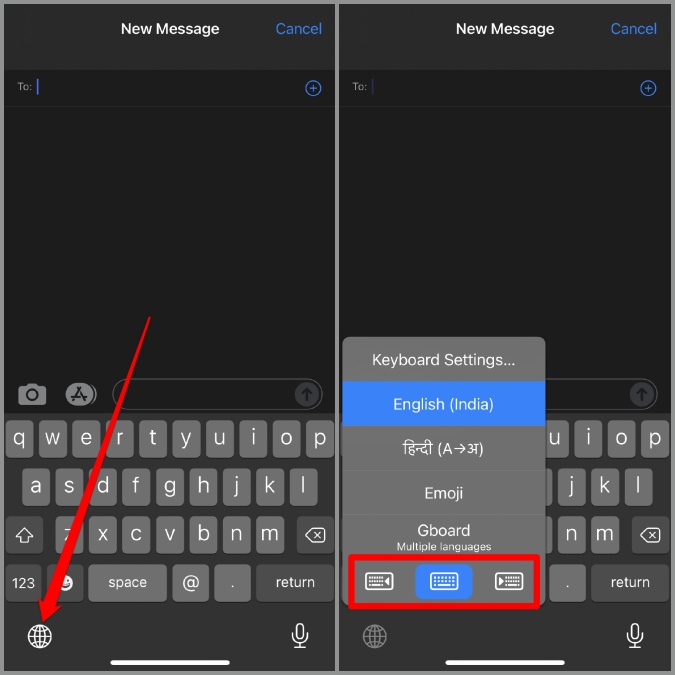
Das war’s. Jetzt bleibt die Größe der Tastatur gleich, aber die Tasten auf der Tastatur Ihres iPhones schrumpfen, sodass Sie auch mit einer Hand leichter tippen können.
Verwenden Sie eine Drittanbieter-App
Es gibt nur eine Handvoll Tastatur-Apps, die eine kleinere Tastatur für das iPhone anbieten. Mit der bereits erwähnten ReBoard-App können wir auch die Größe verringern, um kleinere Hände unterzubringen. Sobald Sie die ReBoard-App aus dem App Store installiert und aktiviert haben, erfahren Sie hier, wie Sie die Größe der Tastatur auf dem iPhone verringern.
1. Öffnen Sie die ReBord-Tastatur und tippen Sie auf das Zahnradsymbol in der unteren Reihe.
2. Tippen Sie anschließend auf das Zeichen – (Minus) neben Tastaturgröße, und die Größe der Tastatur wird verringert.
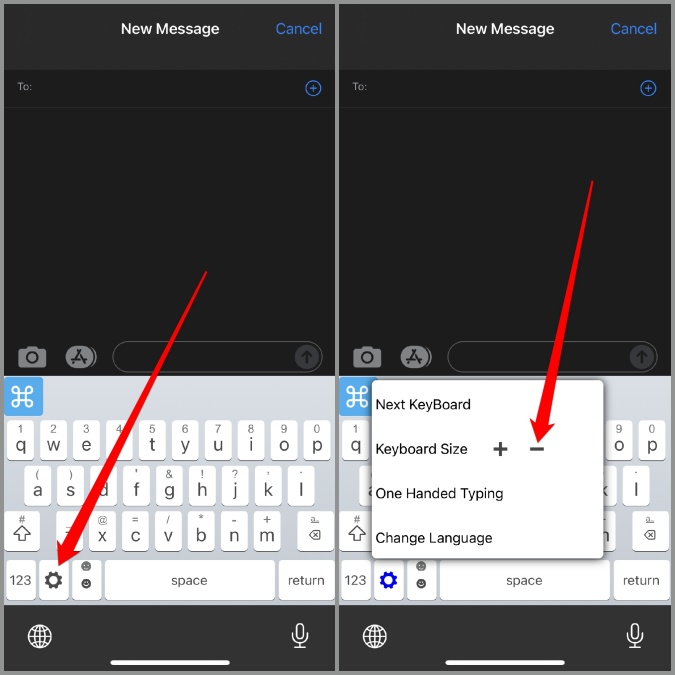
So sieht die kleinere Tastatur im Vergleich zur Standardtastatur aus.
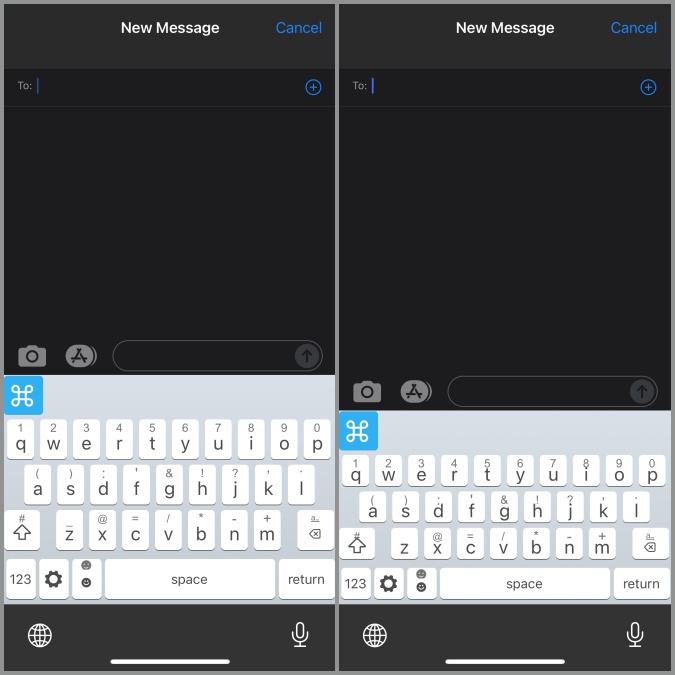
Wenn Sie die Standardgröße wiederherstellen möchten, tippen Sie erneut auf das Zahnradsymbol und dann auf das X-Zeichen neben der Tastaturgröße.
FAQs
Wie ändere ich die Sprache auf der iPhone-Tastatur?
Ihre iPhone-Tastatur ist mit etwa 80 Fremdsprachen vorinstalliert. Sie können zu jeder dieser Sprachen wechseln, indem Sie zu Einstellungen > Allgemein > Tastatur > Tastaturen > Neue Tastatur hinzufügen navigieren. Wählen Sie eine neue Sprache aus der Liste aus und tippen Sie auf Fertig.
Wie kann ich die Tastatur auf meinem iPhone ausblenden / minimieren?
Sie können die Tastatur auf dem iPhone einfach ausblenden oder minimieren, indem Sie Ihren Finger von oberhalb des Texteingabefelds nach unten bewegen.
Wie lösche ich den Tastaturverlauf auf dem iPhone?
Wenn Sie die Standardtastatur auf dem iPhone verwenden, können Sie den Tastaturverlauf in der App Einstellungen löschen. Navigieren Sie dazu zu Allgemein > Zurücksetzen > Tastaturwörterbuch zurücksetzen und tippen Sie zur Bestätigung auf Wörterbuch zurücksetzen.
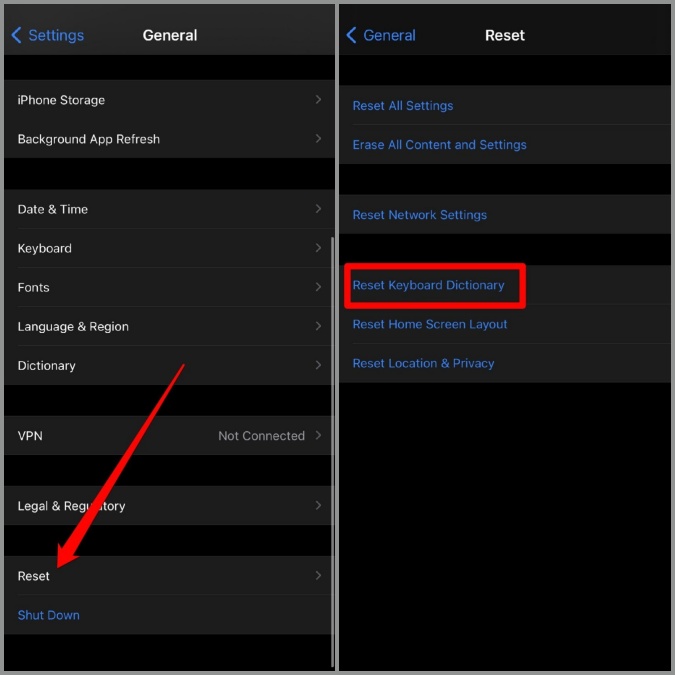
Einpacken: Größe der iPhone-Tastatur ändern
Das ist alles, um die Größe der Tastatur auf dem iPhone zu ändern. Sie können einen der oben genannten Ansätze auswählen und die Größe der Tastatur auf Ihrem iPhone problemlos ändern. Alternativ können Sie auch einige dieser Bluetooth-Tastaturen ausprobieren, um Ihr Tastaturerlebnis auf Ihrem iPhone zu verbessern.
Lesen Sie auch: 8 beste Emoji-Tastaturen für das iPhone (2021)